光斑字,ps设计漂亮的节日光斑字教程
35、回到之前新建的画布,在组里新建一个图层,按Ctrl+ V 粘贴,如下图。

<图4优艾设计网_PS美化修复教程7>
36、按Ctrl+ J 把当前图层复制一层,选择菜单:滤镜 > 模糊 > 高斯模糊,数值为2,确定后把图层不透明度改为:50%,效果如图49。

<图48>

<图49>
37、按Ctrl+ J 把当前图层复制一层,混合模式改为“柔光”,不透明度改为:100%,如下图。

<图50>
38、选择背景图层上面的组,右键选择“复制组”。
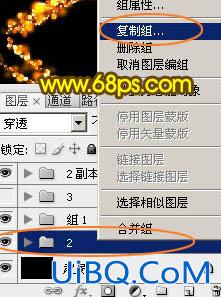
<图51>
39、把复制后的组移到图层的最上面,效果如下图。

<图52>
最后微调一下细节,再调整一下颜色,完成最终效果。











 加载中,请稍侯......
加载中,请稍侯......
精彩评论